Správa iMessage neobsahuje hlásenie o doručení? 6 krokov, ako získať upozornenie
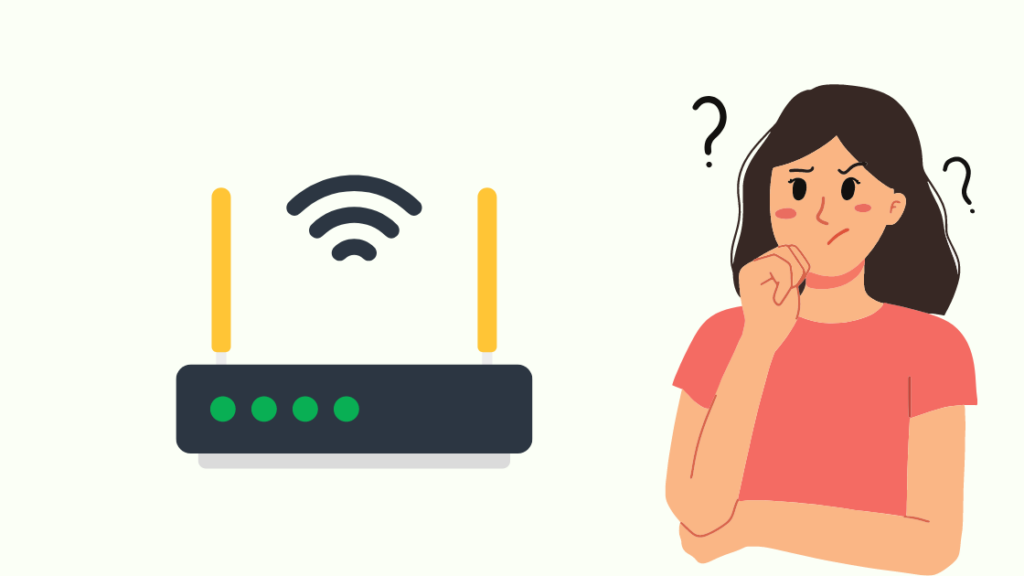
Obsah
iMessage je môj hlavný nástroj na posielanie správ a potrebujem, aby mi zobrazoval, či boli moje správy doručené, aby som mal prehľad.
Keď ma aplikácia prestala informovať o odoslaných správach, všetko sa pokazilo a mňa to nesmierne rozčuľovalo.
Išiel som na internet, aby som zistil, ako vyriešiť problém s iMessage, kde som videl, že rovnaký problém riešilo veľa ľudí.
Keď sa dostanete na koniec tohto článku, ktorý sa mi podarilo vytvoriť vďaka výskumu, ktorý som vykonal, budete môcť získať späť aj oznámenia o doručení správ.
Ak sa v správe iMessage nezobrazí hlásenie o doručení, skontrolujte, či je vaše internetové pripojenie aktívne. Správu môžete poslať aj ako SMS, aby ste sa uistili, že ju príjemca dostane.
Skontrolujte svoj internet
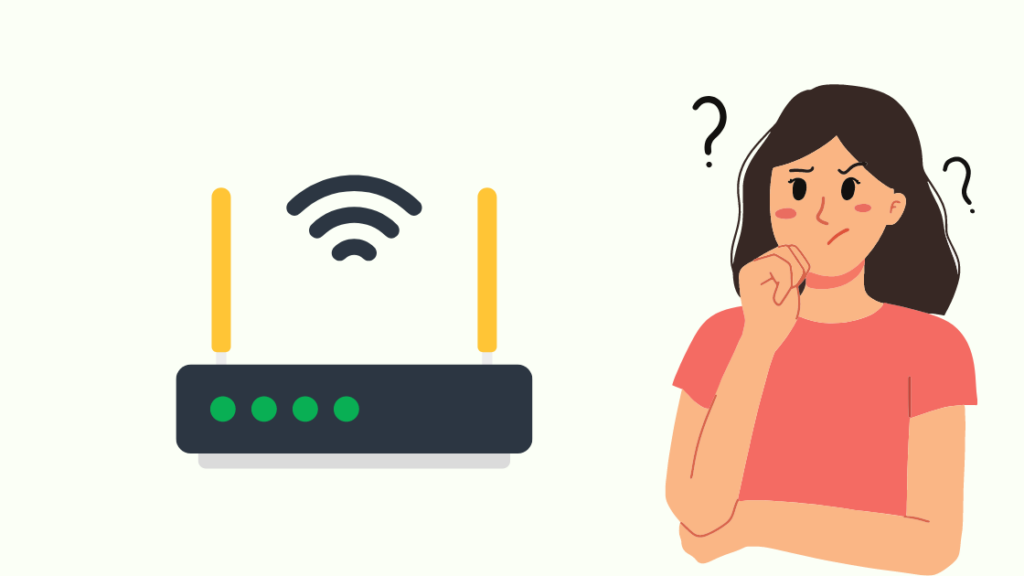
Služba iMessage využíva na odosielanie správ príjemcovi internetové pripojenie, Wi-Fi alebo mobilné dáta, čím obchádza systém SMS vášho telefónneho operátora.
Na prijímanie aj odosielanie správ budete potrebovať pripojenie na internet a musíte tiež vedieť, či boli vaše správy doručené alebo prečítané.
Preto skontrolujte pripojenie Wi-Fi a mobilné dátové pripojenie a načítaním webovej stránky alebo inej aplikácie, ktorá vyžaduje internet, zistite, či ste pripojení k internetu.
Telefón môžete odpojiť od siete Wi-Fi a pripojiť ho späť alebo sa presunúť na iné miesto, aby ste mali lepšie pokrytie mobilnej siete.
Skúste použiť iné prístupové body Wi-Fi alebo hotspot z telefónu priateľa s funkčným mobilným dátovým pripojením.
Vypnutie a zapnutie služby iMessage

Službu iMessage môžete vypnúť samostatne, takže telefón bude odosielať správy len pomocou služby SMS.
Aplikáciu iMessage môžete vypnúť a znova zapnúť v systémových nastaveniach, čím sa môže aplikácia iMessage resetovať a vyriešiť problém, ktorý vám zabránil zistiť, či boli vaše správy doručené.
Ak to chcete urobiť:
- Prejsť na Nastavenia .
- Ťuknite na Správy .
- Pomocou prepínača vypnite iMessage.
- Počkajte nejaký čas a potom ho znova zapnite.
- Ukončite aplikáciu Nastavenia.
Po vykonaní tohto úkonu skúste niekomu poslať správu a zistite, či vám bude oznámené, že správa bola doručená.
V prípadoch, keď príjemca správy nie je používateľom iPhone, správy odoslané z iMessage sa k nemu nemusia dostať.
Musíte zapnúť Odoslať ako SMS z nastavení Správy, ktoré sme videli predtým v nastaveniach telefónu, aby sa odoslané správy odosielali ako bežné SMS a nie ako texty iMessage.
Príjemca mohol byť vypnutý
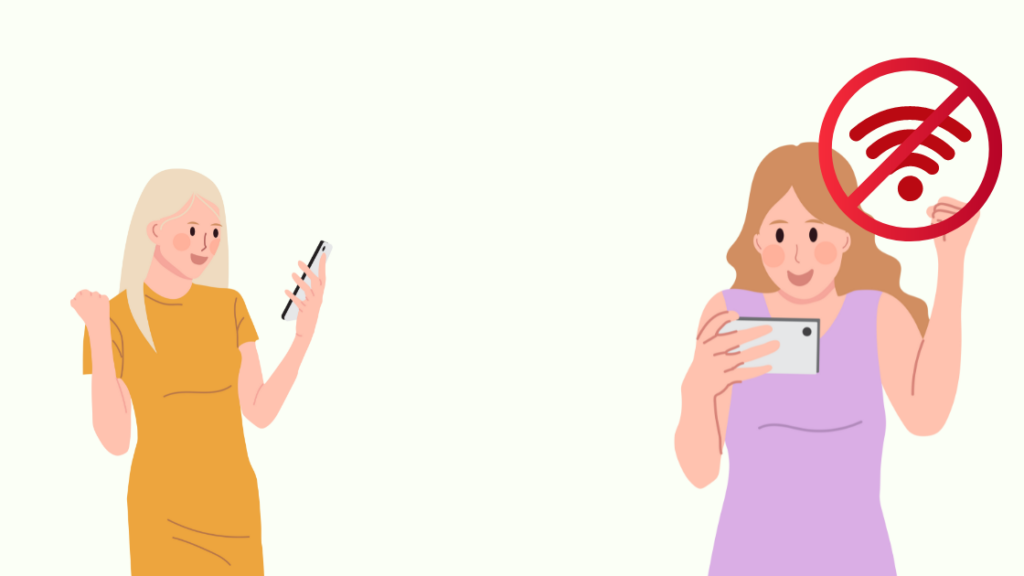
Ak príjemca vypol mobilné dáta alebo už nie je pripojený k sieti Wi-Fi, nemusí prijímať správy odoslané prostredníctvom služby iMessage.
Keďže nemajú internet, služba im nedokáže doručiť textovú správu, čo vedie k tomu, že iMessage nezobrazí, že bola doručená.
Najlepšie bude, ak počkáte, kým sa vrátia na internet, a keď sa tak stane, iMessage automaticky doručí správu za vás.
Doručené oznámenie nedostanete, ak majú vypnutý aj telefón.
Ak ide o niečo naliehavé, môžete im zavolať, ale odporúčam vám, aby ste boli zdržanliví, ak sa text týka niečoho, čo môže počkať.
Aktualizácia služby iMessage
Chyby v aplikácii iMessage nie sú zriedkavé a môžu spôsobovať problémy pri doručovaní správ, ale opravujú sa vždy, keď sa objaví nová aktualizácia aplikácie.
Vo všeobecnosti sa aplikácia aktualizuje automaticky, ale ak máte vypnuté automatické aktualizácie aplikácie iMessage, môže byť vaša aplikácia zastaraná.
Aktualizácia aplikácie iMessage:
- Spustite App Store .
- Pomocou vyhľadávacieho panela môžete nájsť iMessage .
- Ťuknite na Aktualizácia Ak sa nezobrazí nápis Update (Aktualizovať), aplikácia je v najnovšej verzii.
- Nechajte telefón dokončiť inštaláciu aktualizácie.
Po aktualizácii znova spustite iMessage a skontrolujte, či sa vám zobrazí oznámenie o doručení odoslaných správ.
Pozri tiež: Funguje služba Google Nest WiFi so službou Xfinity?Reštartovanie telefónu
Problémy s telefónom môžu tiež spôsobiť, že sa nezobrazí oznámenie o doručení, a najjednoduchším spôsobom, ako vyriešiť väčšinu problémov s telefónom, je reštartovať ho.
Softvérovým reštartovaním telefónu sa resetuje všetko v telefóne, a ak sa vykoná správne, môže vyriešiť mnohé problémy s telefónom.
Ak to chcete urobiť:
- Stlačte a podržte tlačidlo napájania na boku telefónu.
- Keď sa zobrazí posuvník, vypnite ním telefón.
- Pred opätovným zapnutím počkajte aspoň 30 sekúnd.
- Opätovným stlačením a podržaním tlačidla napájania telefón zapnite.
Keď sa telefón zapne, spustite službu iMessage a skontrolujte, či môžete zistiť, či boli vaše správy doručené.
Ak sa zdá, že prvý pokus nič nepriniesol, môžete ho reštartovať ešte niekoľkokrát.
Kontaktovať spoločnosť Apple
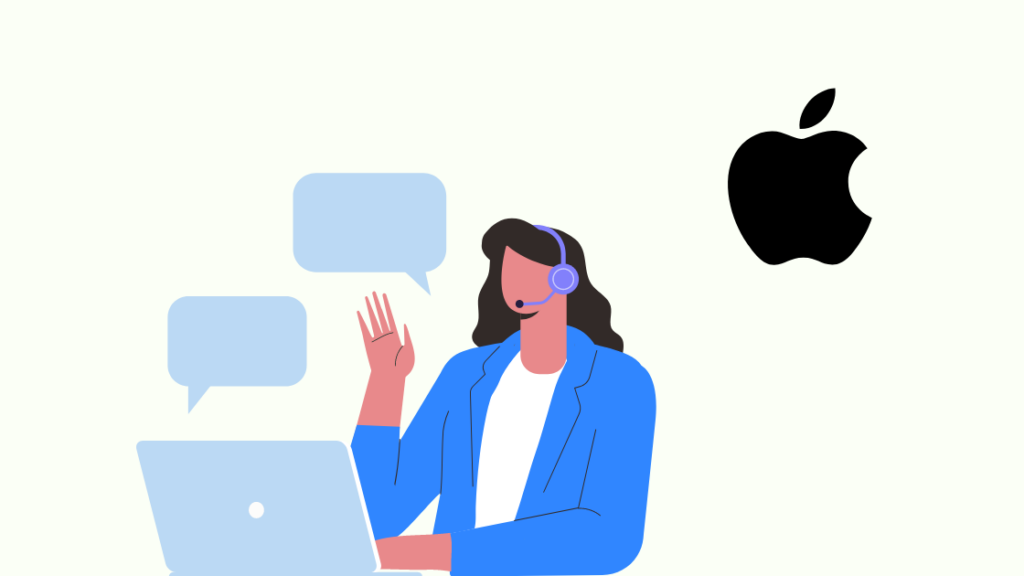
Ak nič iné nefunguje, jedinou možnosťou je čo najskôr kontaktovať spoločnosť Apple.
Keď im poviete, čo je s iMessage v neporiadku, budú vám môcť poradiť niekoľko ďalších krokov na odstránenie problémov.
Ak sa im nepodarí vyriešiť problém po telefóne, požiadajú vás, aby ste telefón priniesli do miestneho obchodu Apple Store, kde sa naň pozrie technik.
Záverečné myšlienky
Ak ste už dávno neaktualizovali systém iOS na novšiu verziu, môžete skúsiť aj aktualizáciu, ktorá, ako je známe, tiež odstraňuje problémy s iMessage.
Ak máte stále problémy s iMessage, môžete skúsiť používať inú službu zasielania správ, kým sa problém neodstráni prostredníctvom aktualizácie softvéru.
Odporúčam Telegram alebo WhatsApp, ale náročnejšie je získať kontakty v tejto službe.
Odporúčam tiež pozrieť si našu príručku o správach, ktoré sa nestahujú zo servera, aby ste tento problém vyriešili v akejkoľvek aplikácii na zasielanie správ v systéme iOS.
Možno sa vám bude páčiť aj čítanie
- Ako opraviť chybu iMessage Signed Out: Jednoduchý sprievodca
- Telefónne číslo nie je zaregistrované v iMessage: jednoduché riešenia
- Zmení sa farba iMessage pri zablokovaní na zelenú? [Odpovedáme]
- Ako pridať heslo do funkcie iPhone AutoFill: Podrobný sprievodca
- Môžete naplánovať textovú správu v iPhone?: Stručný sprievodca
Často kladené otázky
Doručujú sa zablokované správy?
Ak vás niekto zablokoval, všetky odoslané správy nebudú doručené.
Vaše správy zostanú modré, ale nebudete informovaní o zmenách stavu odoslaných správ.
Ako zistím, či som na iPhone zablokovaný?
Ak ste v iPhone zablokovaní, vaše správy sa nedoručia a hovory sa po jedinom zazvonení presunú priamo do hlasovej schránky.
Zablokovanie čísla v telefóne však neznamená zablokovanie iných služieb zasielania správ.
Čo sa stane, keď vás niekto zablokuje v iMessage?
Ak vás niekto v iMessage zablokuje, odoslané správy sa nedoručia.
Nebudete môcť zistiť, či boli správy prečítané, pretože správa nebola doručená.
Doručujú sa zablokované správy aj po odblokovaní?
Všetky správy, ktoré ste odoslali, keď ste boli zablokovaní, nebudú príjemcovi doručené, keď vás odblokuje.
Pozri tiež: Televízor Vizio sa má reštartovať: Ako vyriešiť problémyAk ste im chceli povedať niečo dôležité, budete musieť tieto správy poslať znova.

